Hoe voeg je een camerawidget toe op een Samsung Galaxy

Met de One UI 6-update kunnen gebruikers camerawidgets toevoegen aan Samsung Galaxy-telefoons, die ze naar wens kunnen aanpassen.
Het eerste dat u ziet wanneer u Windows 10 start, is de achtergrond van het vergrendelscherm . Nadat uw pc is opgestart, wordt het vergrendelscherm weergegeven ; wanneer het gaat slapen, wordt het wakker en wordt het vergrendelscherm weergegeven ; laat uw computer een tijdje ongebruikt en wanneer u terugkomt, wacht deze op u op het vergrendelscherm . Omdat je dit scherm veel ziet, is het niet leuk om alleen een saaie voorraadachtergrond te hebben. Daarom laten we je in dit artikel zes manieren zien om het uiterlijk aan te passen, inclusief hoe je de achtergrond van je vergrendelscherm kunt wijzigen en hoe je kunt kiezen welke apps updates erop mogen weergeven:
Inhoud
1. Gebruik je favoriete foto als achtergrond voor het vergrendelscherm in Windows 10
De meest voor de hand liggende methode om het vergrendelscherm aan te passen , is door de standaardachtergrond te wijzigen in uw favoriete afbeelding. Open in Windows 10 de app Instellingen . Een snelle manier om dit te doen, is door op de knop Instellingen te klikken of tikken in de linkerbenedenhoek van het Startmenu . Ga vervolgens in de app Instellingen naar Personalisatie .
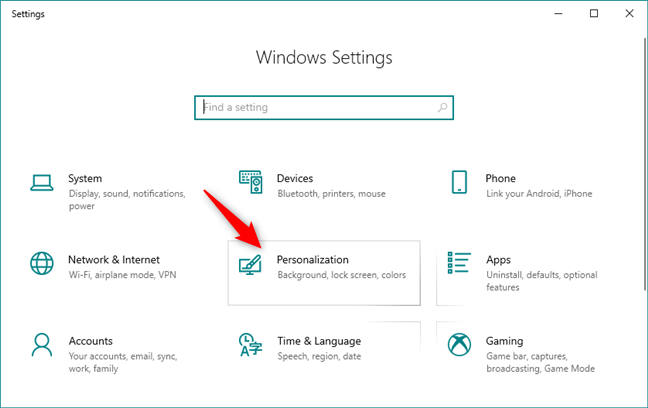
Het gedeelte Personalisatie van de app Instellingen
Klik of tik in de linkerkolom op het vergrendelscherm .
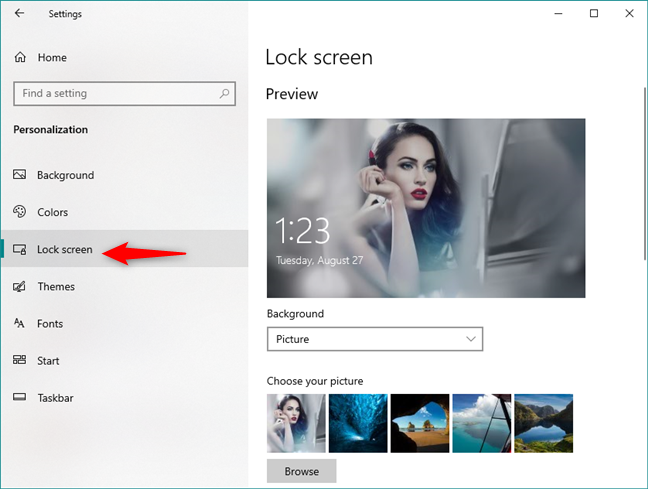
De pagina Vergrendelscherm van de app Instellingen
Uw huidige Lock Screen- achtergrond wordt boven aan het venster weergegeven. Standaard moet de achtergrond worden ingesteld op een afbeelding . Als dit niet het geval is, maar u wilt uw favoriete afbeelding gebruiken als achtergrond voor het vergrendelscherm , zorg er dan voor dat u Afbeelding selecteert .
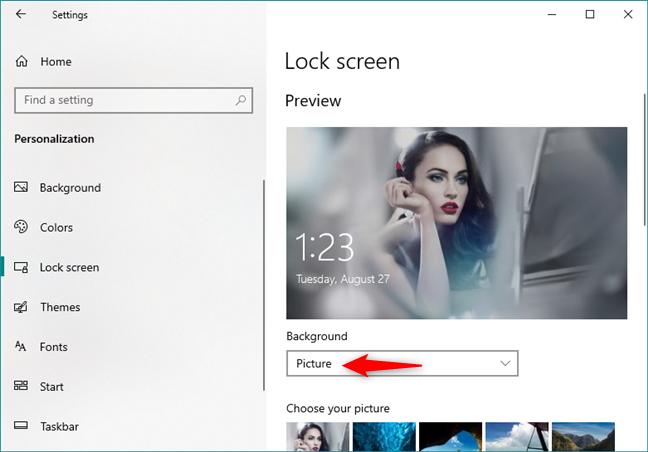
De optie Afbeelding uit de lijst Achtergrond
Een paar stock wallpaper-opties en je laatst gebruikte wallpaper worden hieronder weergegeven op kleine tegels. Klik of tik op een van de kleine tegels om deze te selecteren, of druk op Bladeren om een afbeelding uit uw fotocollectie te kiezen.
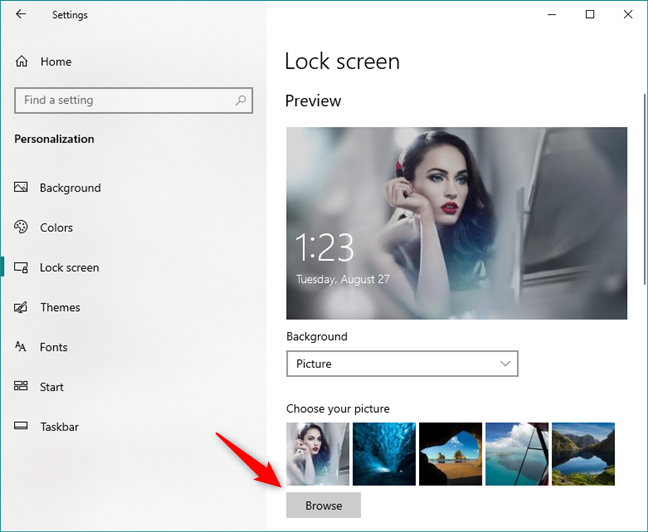
Kies je foto of blader naar andere, in Windows 10
Blader door uw afbeeldingenverzameling om uw favoriete afbeelding te vinden en selecteer deze door op de knop Afbeelding kiezen te drukken.
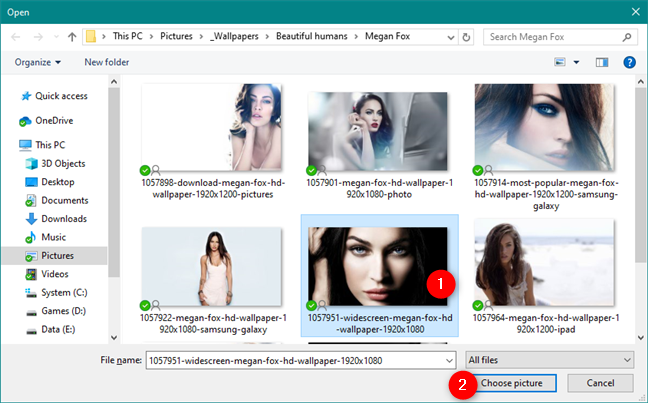
Een nieuwe afbeelding kiezen voor het vergrendelscherm van Windows 10
In het gedeelte Voorbeeld zou u nu de nieuwe afbeelding moeten zien die u hebt geselecteerd.
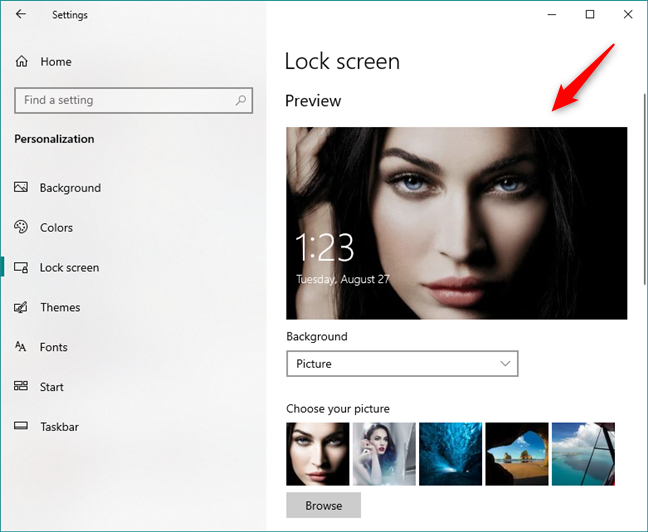
Het voorbeeld van het vergrendelscherm van Windows 10
Vanaf nu moet het vergrendelscherm de afbeelding gebruiken die u als achtergrond hebt geselecteerd.
2. Geef al uw favoriete foto's weer als een diavoorstelling op het vergrendelscherm in Windows 10
Windows 10 heeft ook een optie Diavoorstelling . Om het in te schakelen, opent u de app Instellingen en gaat u naar 'Personalisatie -> Vergrendelscherm', net zoals we in het eerste gedeelte van dit artikel hebben laten zien. Klik of tik vervolgens op het vervolgkeuzemenu Achtergrond en kies Diavoorstelling .
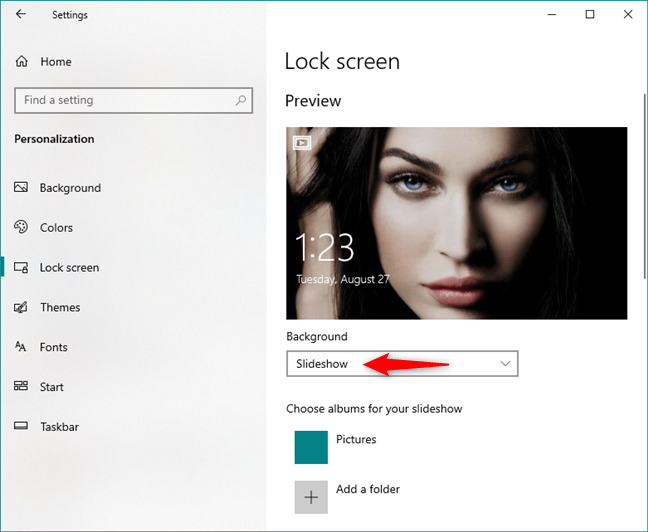
De optie Diavoorstelling uit de lijst Achtergrond
Klik of tik op "+ Een map toevoegen" om de mappen te kiezen die de afbeeldingen bevatten die u aan de diavoorstelling wilt toevoegen.
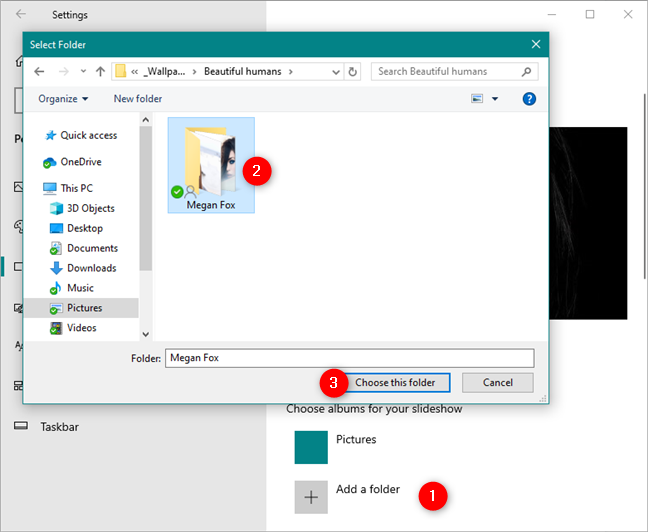
Een map met afbeeldingen kiezen om als diavoorstelling te gebruiken
U kunt een of meer mappen gebruiken als albums voor de diavoorstelling en u kunt ze allemaal zien in de lijst met de naam "Kies album voor uw diavoorstelling". Als u een van de mappen wilt verwijderen, klikt of tikt u erop en drukt u vervolgens op de knop Verwijderen .
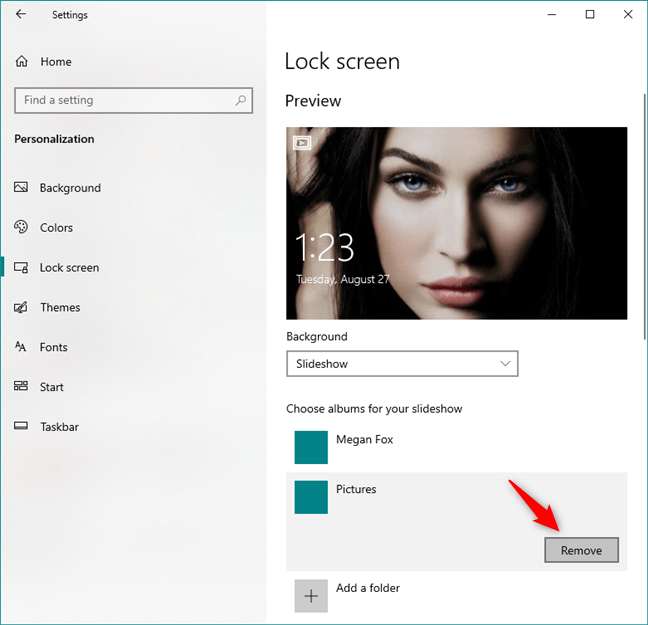
Mappen toevoegen aan of verwijderen uit de diavoorstelling op het vergrendelscherm
OPMERKING: hoewel u in Windows 10 nog geen geanimeerde achtergronden voor het vergrendelscherm kunt gebruiken, kunt u de optie Diavoorstelling gebruiken om naar een map met afbeeldingen te verwijzen die op elkaar lijken, zoals de frames van een GIF-bestand . Wanneer ze van de ene afbeelding naar de andere overgaan, lijkt het erop dat de achtergrond van het vergrendelscherm geanimeerd is. Helaas is zelfs deze tijdelijke oplossing een schot in de roos, omdat je de overgangseffecten tussen de afbeeldingen niet kunt controleren.
Vervolgens kunt u voor nog meer aanpassingsopties, direct onder de lijst "Kies albums voor uw diavoorstelling" , klikken of tikken op de link "Geavanceerde instellingen voor diavoorstellingen" .
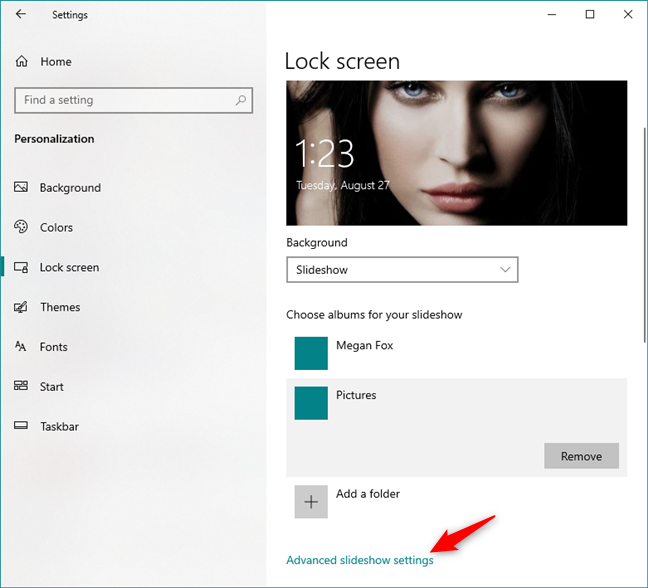
De link Geavanceerde instellingen voor diavoorstellingen in Windows 10
In de geavanceerde instellingen voor diavoorstellingen :
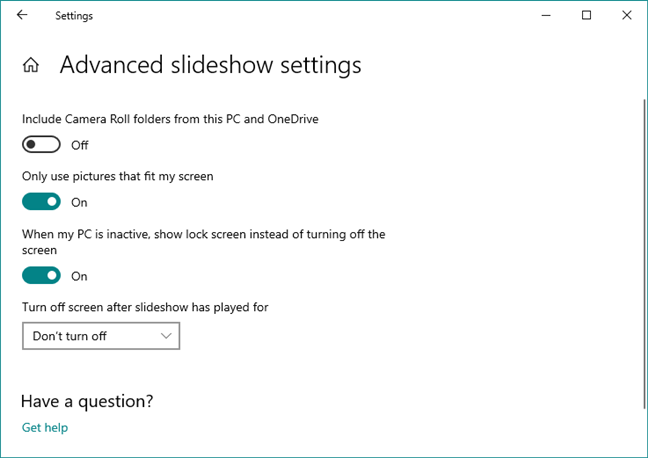
Geavanceerde instellingen voor diavoorstelling
Stel deze opties correct in en geniet van uw nieuwe Lock Screen- ontwerp.
3. Laat het vergrendelscherm van Windows 10 elke dag een andere afbeelding weergeven vanuit Windows Spotlight
In Windows 10 kunt u ook het vergrendelscherm instellen om afbeeldingen van Windows Spotlight weer te geven . Open hiervoor de app Instellingen en ga naar het gedeelte "Personalisatie -> Vergrendelscherm" , net zoals we u in het eerste gedeelte van dit artikel hebben laten zien. Selecteer vervolgens in de vervolgkeuzelijst Achtergrond de optie Windows spotlight.
De optie Windows Spotlight uit de lijst Achtergrond
Als u Windows Spotlight kiest voor uw vergrendelscherm , verandert Windows 10 uw achtergrond regelmatig, elke dag.
4. Krijg tips van Cortana op je vergrendelscherm, in Windows 10
Als u een nieuwe versie van Windows 10 gebruikt, kunt u na de verjaardagsverjaardag een aantal interessante stukjes informatie van Cortana en Windows 10 rechtstreeks op uw vergrendelscherm krijgen . Meestal zijn dit alleen maar interessante feiten en tips, maar soms zie je ook kleine advertenties voor Microsoft-apps zoals Microsoft Edge.
In het gedeelte 'Personalisatie -> Vergrendelscherm' van de app Instellingen , scrolt u omlaag totdat u een schakelaar vindt met de naam 'Get leuke feiten, tips en meer van Windows en Cortana op uw vergrendelingsscherm'.
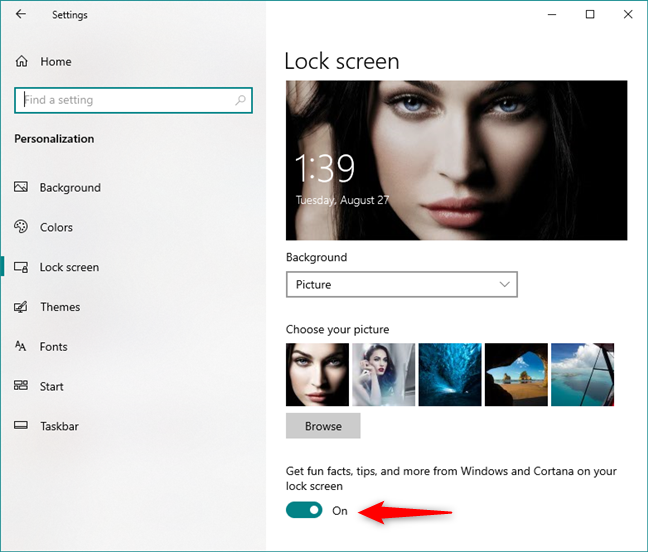
Ontvang leuke feiten, tips en meer van Windows en Cortana op je vergrendelscherm
Houd er echter rekening mee dat dit alleen werkt als u het vergrendelscherm instelt om een afbeelding of een diavoorstelling als achtergrond te gebruiken.
5. Kies welke meldingen je ziet op je vergrendelscherm in Windows 10
Als je apps wilt toevoegen om updates weer te geven op het Windows 10 vergrendelscherm , open je de app Instellingen en ga je naar "Personalisatie -> Vergrendelscherm". Blader vervolgens naar beneden onder het gedeelte Achtergrond totdat u de twee lijsten vindt die aangeven dat u enkele apps kunt kiezen om hun status op het vergrendelscherm weer te geven . De eerste lijst is "Kies één app om de gedetailleerde status op het vergrendelscherm weer te geven" en de tweede is "Kies welke apps de snelle status op het vergrendelscherm weergeven".
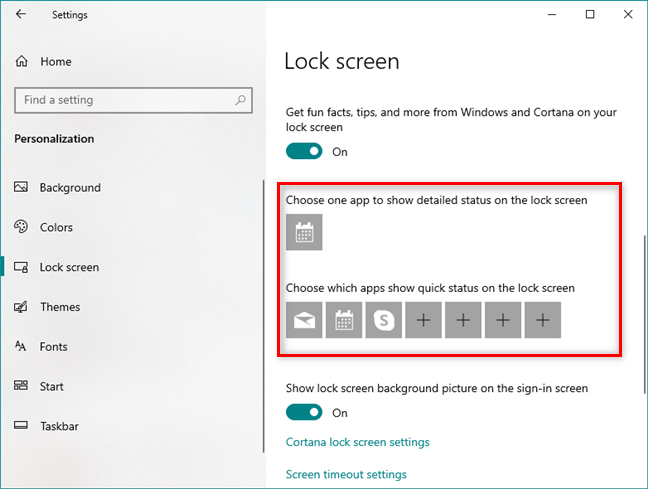
De apps die meldingen weergeven op het vergrendelscherm
Klik of tik op de tegel in de eerste rij en selecteer de app waarvoor u een gedetailleerde status op uw vergrendelscherm wilt weergeven .

De app selecteren die gedetailleerde meldingen op het vergrendelscherm toont
Klik of tik op een tegel op de tweede regel om een lijst met apps weer te geven die meldingen op uw vergrendelscherm kunnen achterlaten . Selecteer vervolgens de gewenste applicatie.
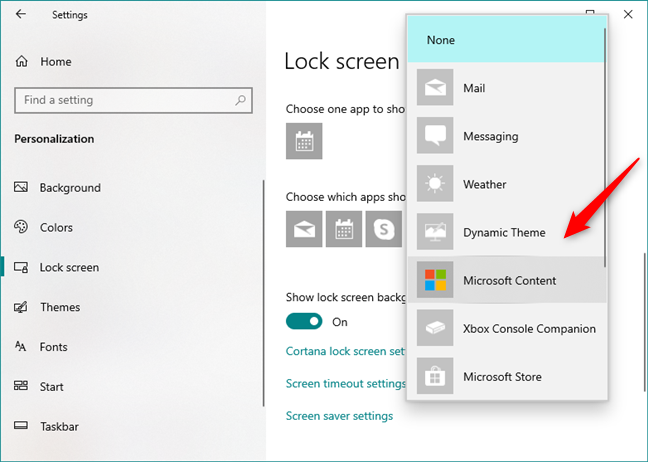
De apps selecteren die meldingen op het vergrendelscherm weergeven
Nu moet je ervoor zorgen dat meldingen het recht hebben om op je vergrendelscherm te verschijnen . Ga terug naar het hoofdvenster Instellingen , selecteer Systeem en kies vervolgens Meldingen en acties . In het gedeelte Meldingen zou u dezelfde schakelaar moeten vinden die het recht op weergave van meldingen op het vergrendelscherm in-/uitschakelt . Schakel het in , zodat meldingen op uw vergrendelscherm zijn toegestaan .
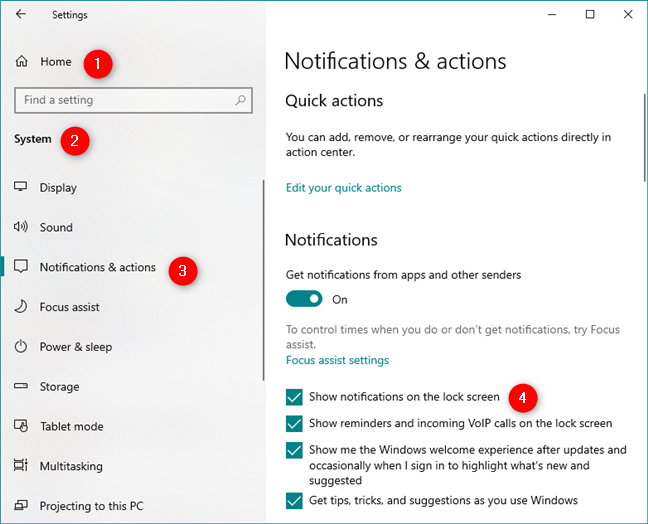
De pagina Meldingen en acties van de app Instellingen
6. Gebruik Cortana rechtstreeks vanaf uw vergrendelscherm in Windows 10
Ten slotte kunt u Windows 10 ook zo configureren dat Cortana beschikbaar is, zelfs als uw pc is vergrendeld. Om dit te doen , klikt of tikt u op de pagina Vergrendelscherm in het gedeelte Instellingen -> Persoonlijke instellingen op de link met de tekst 'Instellingen voor Cortana-vergrendelscherm'.
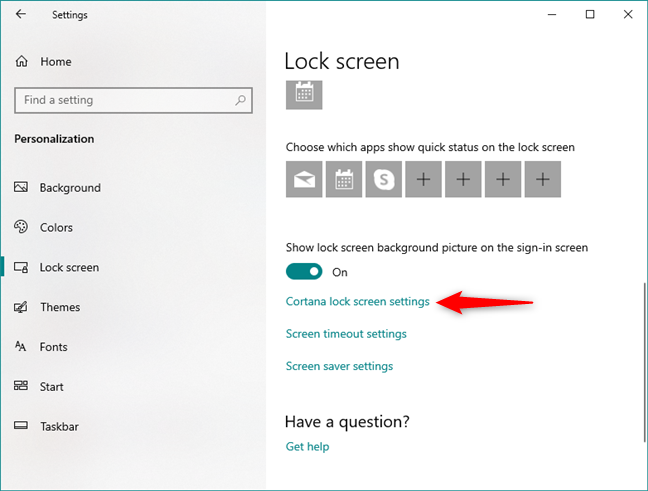
De link naar Cortana Lock Screen-instellingen
Hiermee gaat u naar de instellingen van Cortana, waar u de stappen moet volgen die we in deze handleiding hebben getoond: Cortana rechtstreeks vanuit het Windows 10 vergrendelscherm inschakelen en gebruiken .
Hoe ziet uw Windows 10 vergrendelscherm eruit?
Nu weet u hoe u het vergrendelscherm van uw Windows 10-pc of apparaat kunt aanpassen. Het enige dat u nog hoeft te doen, is de configuratie kiezen die het beste bij u past. Stel uw favoriete achtergrond in, selecteer de gewenste applicaties die meldingen op het vergrendelscherm kunnen weergeven en kies of u wilt dat Cortana op het vergrendelscherm werkt . Vanaf nu kunt u deze functie van uw Windows-besturingssysteem op volle capaciteit gebruiken. Als je problemen of vragen hebt, aarzel dan niet om het hieronder in een reactie te stellen.
Met de One UI 6-update kunnen gebruikers camerawidgets toevoegen aan Samsung Galaxy-telefoons, die ze naar wens kunnen aanpassen.
In het volgende artikel leggen we de basisbewerkingen uit voor het herstellen van verwijderde gegevens in Windows 7 met behulp van de ondersteuningstool Recuva Portable. Met Recuva Portable kunt u deze op een handige USB-stick opslaan en gebruiken wanneer u maar wilt. Compact, eenvoudig en gebruiksvriendelijk gereedschap met de volgende kenmerken:
Ontdek hoe je verwijderde bestanden uit de Prullenbak kunt herstellen in Windows 10 met behulp van verschillende handige methoden.
Ontdek hoe je het volume in Windows 10 en Windows 11 kunt regelen, inclusief sneltoetsen en de Volume Mixer.
Een nieuwe map maken in Windows met behulp van het rechtsklikmenu, Verkenner, het toetsenbord of de opdrachtregel.
Leer hoe u uw ontbrekende Samsung Galaxy-apparaten kunt lokaliseren met SmartThings Find. Vind eenvoudig uw smartphone, tablet of smartwatch terug.
Ontdek waar de Prullenbak zich bevindt in Windows 10 en 11 en leer alle manieren om deze te openen, inclusief toegang tot de verborgen map $Recycle.Bin.
Ontdek hoe u de overlay van Radeon Software (ALT+R) kunt uitschakelen wanneer u games speelt in Windows of apps in volledig scherm uitvoert.
Leer hoe je nieuwe lokale gebruikersaccounts en Microsoft-accounts kunt toevoegen in Windows 11. Uitgebreide handleiding met snelkoppelingen en opdrachten.
Ontdek hoe je Microsoft Edge kunt openen in Windows 10 met verschillende methoden. Leer handige tips om snel toegang te krijgen tot Edge.
Leer hoe u WordPad in elke versie van Windows kunt gebruiken om eenvoudige tekstdocumenten te maken, op te maken, te bewerken en af te drukken. Hoe het lint in WordPad te gebruiken.
Ontdek hoe je WordPad kunt openen in Windows 10 en Windows 7 met handige tips en stappen. Hier zijn alle methoden om WordPad te openen.
Leer hoe je de Event Viewer kunt openen in Windows 10 en Windows 11 met verschillende methoden zoals CMD, eventvwr.msc, Windows Terminal en meer.
Hier zijn verschillende manieren hoe je het Action Center kunt openen in Windows 10, inclusief gebruik van de muis, toetsenbord, aanraakbewegingen of Cortana.
Leer hoe u bureaubladpictogrammen kunt verbergen en hoe u pictogrammen van het bureaublad kunt verwijderen, zowel in Windows 10 als in Windows 11.
Als u Galaxy AI op uw Samsung-telefoon niet meer nodig hebt, kunt u het met een heel eenvoudige handeling uitschakelen. Hier vindt u instructies voor het uitschakelen van Galaxy AI op Samsung-telefoons.
Als je geen AI-personages op Instagram wilt gebruiken, kun je deze ook snel verwijderen. Hier is een handleiding voor het verwijderen van AI-personages op Instagram.
Het deltasymbool in Excel, ook wel het driehoeksymbool in Excel genoemd, wordt veel gebruikt in statistische gegevenstabellen en geeft oplopende of aflopende getallen weer, of andere gegevens, afhankelijk van de wensen van de gebruiker.
Naast het delen van een Google Sheets-bestand met alle weergegeven sheets, kunnen gebruikers er ook voor kiezen om een Google Sheets-gegevensgebied te delen of een sheet op Google Sheets te delen.
Gebruikers kunnen ChatGPT-geheugen ook op elk gewenst moment uitschakelen, zowel op de mobiele versie als op de computerversie. Hier vindt u instructies voor het uitschakelen van ChatGPT-opslag.
Standaard controleert Windows Update automatisch op updates. U kunt ook zien wanneer de laatste update is uitgevoerd. Hier vindt u instructies om te zien wanneer Windows voor het laatst is bijgewerkt.
In principe is de handeling om de eSIM van de iPhone te verwijderen, ook voor ons eenvoudig te volgen. Hier vindt u instructies voor het verwijderen van een eSIM op een iPhone.
Naast het opslaan van Live Photos als video's op de iPhone, kunnen gebruikers Live Photos ook heel eenvoudig naar Boomerang converteren op de iPhone.
Veel apps schakelen SharePlay automatisch in wanneer u FaceTime gebruikt. Hierdoor kunt u per ongeluk op de verkeerde knop drukken en uw videogesprek verpesten.
Wanneer u Klik om te doen inschakelt, werkt de functie en begrijpt de tekst of afbeelding waarop u klikt. Vervolgens worden op basis daarvan relevante contextuele acties uitgevoerd.
Als u de achtergrondverlichting van het toetsenbord inschakelt, licht het toetsenbord op. Dit is handig als u in omstandigheden met weinig licht werkt, of om uw gamehoek er cooler uit te laten zien. Hieronder vindt u 4 manieren om de verlichting van uw laptoptoetsenbord in te schakelen.
Er zijn veel manieren om de Veilige modus in Windows 10 te openen, voor het geval dat het u niet lukt om Windows te openen. Raadpleeg het onderstaande artikel van WebTech360 voor informatie over het openen van de Veilige modus van Windows 10 bij het opstarten van uw computer.
Grok AI heeft zijn AI-fotogenerator uitgebreid om persoonlijke foto's om te zetten in nieuwe stijlen, zoals het maken van foto's in Studio Ghibli-stijl met bekende animatiefilms.
Google One AI Premium biedt een gratis proefperiode van 1 maand aan waarmee gebruikers zich kunnen aanmelden en veel verbeterde functies, zoals de Gemini Advanced-assistent, kunnen uitproberen.
Vanaf iOS 18.4 biedt Apple gebruikers de mogelijkheid om te bepalen of recente zoekopdrachten in Safari worden weergegeven.




























